Практически каждую программируемую плату можно соединить с модулем Wi-Fi. При должном программном обеспечении получится умное устройство, с возможностью удаленного управления. Таким является настенный термостат BEOK BOT-313 WI-FI для газового котла.
Особенности

Термостат можно настраивать с помощью механических кнопок и отображаемой информации о дисплее. Основные параметры, которые указываются на нем:
- Температура в помещении.
- Установленная температура, которую должен поддерживать котел.
- Текущее время.
- День недели.
С помощью кнопок можно изменить:
- Время.
- День недели.
- Заданную температуру.
- Гистерезис с шагом 0.5 °C.
- Максимальную и минимальную температуру работы прибора.
- Измеренную температуру.
- Функцию замерзания (вкл и выкл).
Все то же самое можно узнавать и настраивать с мобильного приложения, даже в том случае, если вы не дома.
Обзор и принцип работы терморегулятора в формате видео смотрите тут:
Инструкция сопряжения
С Play Market или App Store скачайте и установите одно приложение «Beok Home». В разделе «Конфигурация» вводите SSID и пароль домашней Wi-Fi сети. Это в обязательном порядке должна быть точка доступа 2.4 ГГц, иначе работать термостат в локалке не будет.
Готово. Внизу есть надпись «Установить соединение», ее пока не трогайте, возвращайтесь к настройкам термостата.


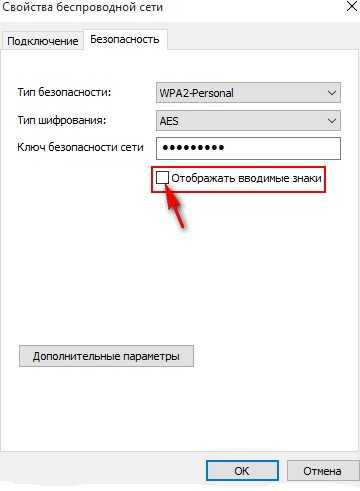
Прежде чем начать работать с устройством в смартфоне, нужно подключить BEOK BOT-313 к WI-FI по инструкции:
- Нажмите кнопку вниз + включение для перехода в расширенные настройки.
- Нажимайте M для переключения модов до тех пор, пока не выберите мод с кодовым именем FAC.
- Переведите в диапазон с 10 до 32, Wi-Fi активен, при 08 – выключен.

- Нажмите кнопку выключения.
- Затем вновь кнопку вниз + включение. На экране появится быстро мигающий знак Wi-Fi.
- Теперь жмите в приложении кнопку «Установить соединение».
- При удачном сопряжении в приложении появится одобрительное уведомление, а значок Wi-Fi на дисплее перестанет мигать.
- Откройте модуль Broadlink и жмите «Сканировать устройства».
- Нажмите плюс и выберите тип «Термостат».
- Установите время обновления 1-3 сек и жмите «Сохранить».
- Перейдите во вкладку данные для получения информации.
- Аналогичным способом привяжите термостат к объектам, чтобы можно было управлять им.
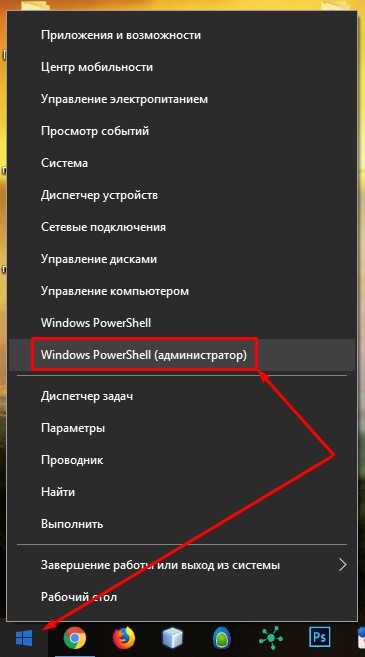
Заключение
С помощью приложения Beok Home можно сделать сопряжение термостата с Wi-Fi сетью, обнаружить это сетевое устройство и подключиться к нему для просмотра информации и удаленного управления.